Win10 1909显卡驱动装不上该怎么办?显卡驱动装不上解决方法分享
分类:win10教程 2021-09-19
导读: Win10 1909显卡驱动装不上该怎么办?显卡驱动装不上解决方法分享--近来不少升级了Win10 1909的PC用户表示,他们遇到了显卡驱动安装失败、不兼容的情况。值得一提的是,这种情况多数是驱动数字签名导致的!那么,该怎么解决这一问题呢?下面小编就来分享一下Win10 1909显卡驱动装...
近来不少升级了Win10 1909的PC用户表示,他们遇到了显卡驱动安装失败、不兼容的情况。值得一提的是,这种情况多数是驱动数字签名导致的!那么,该怎么解决这一问题呢?下面小编就来分享一下Win10 1909显卡驱动装不上的解决方法,有需要的朋友可以稍作参考。
方法步骤
使用快捷键WIN+R打开运行命令框,输入gpedit.msc,点击“确定”按钮;
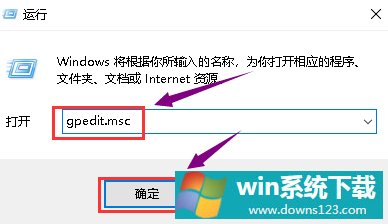
待组策略编辑器弹出后,依次选取“用户配置”、“管理模板”;
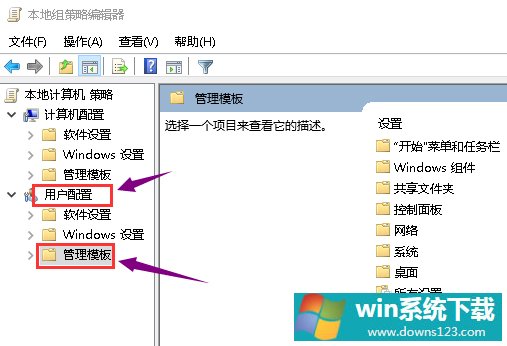
然后,在管理模板右侧双击“系统”文件夹;
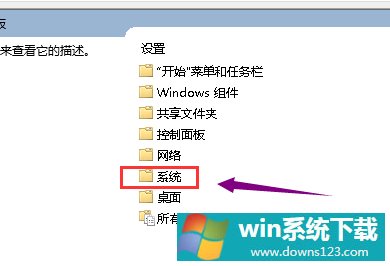
进入系统文件夹后,双击“驱动程序安装”文件夹;
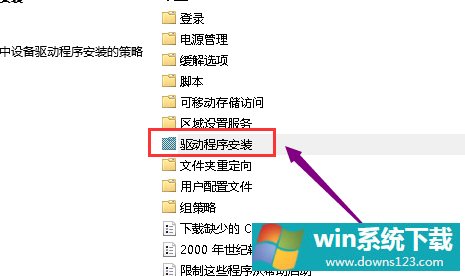
接着,双击“设备驱动程序的代码签名”这个文件;
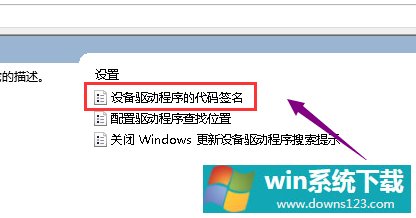
将配置改为已启动,同时检测到无签名驱动选择忽略,再按下“应用”按钮;
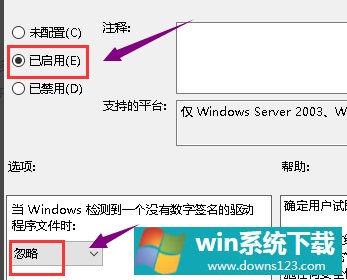
最后,进入设备管理器,重新更新驱动程序就可以了。


